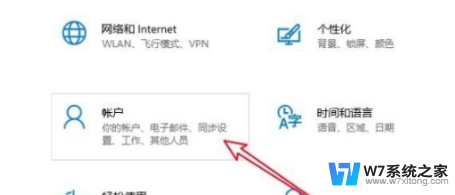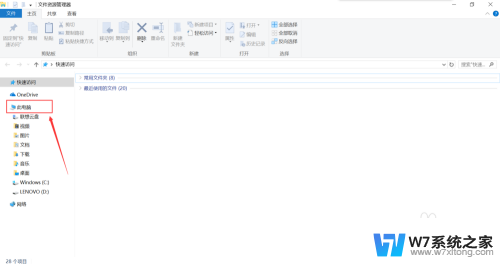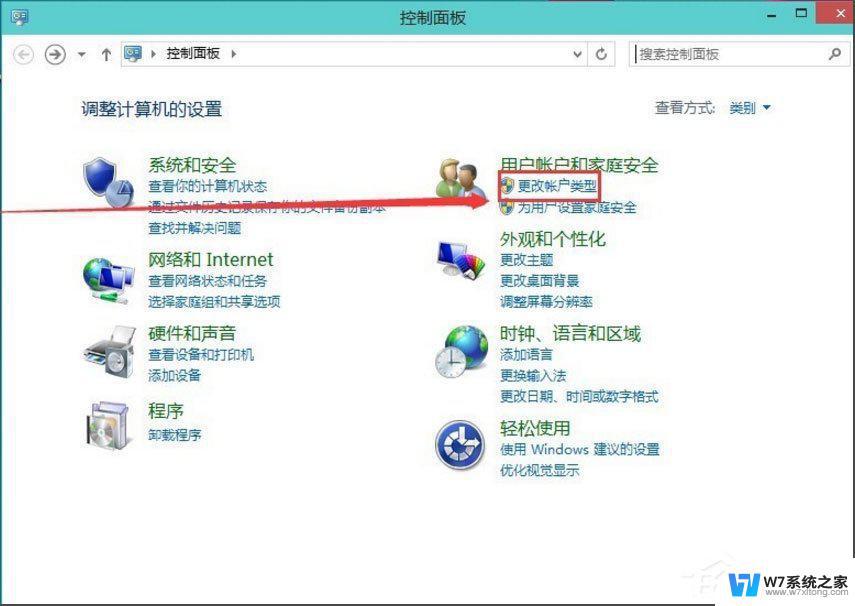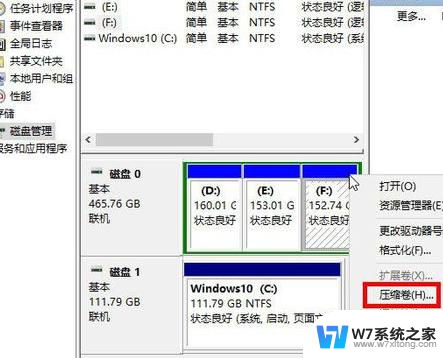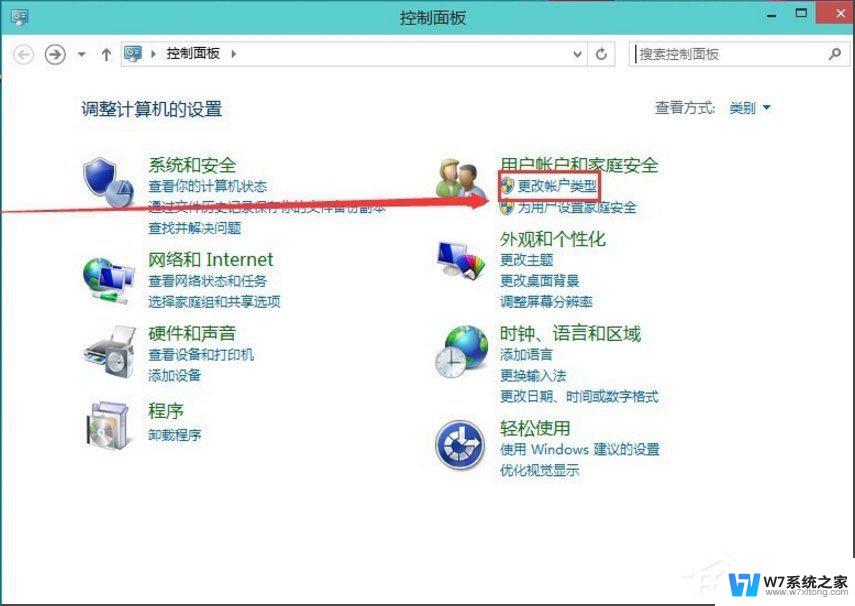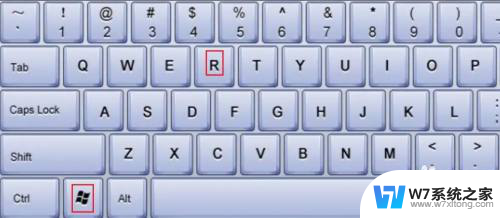电脑有2个系统怎么删掉一个 如何删除win10开机时多余的系统
更新时间:2024-04-09 16:50:46作者:yang
在使用电脑的过程中,有时我们可能会安装多个操作系统,但是在使用的过程中却发现其中一个系统并不常用,或者在开机时出现了多余的系统选择界面,这时就需要对多余的系统进行删除,特别是在删除Windows 10系统时,需要一定的操作步骤和注意事项。接下来我们将介绍如何删除开机时的多余系统,让您的电脑开机更加简洁方便。
具体方法:
1.鼠标右击桌面左下角的“开始”菜单图标。

2.在弹出的快捷窗口中单击里面的“运行”选项。
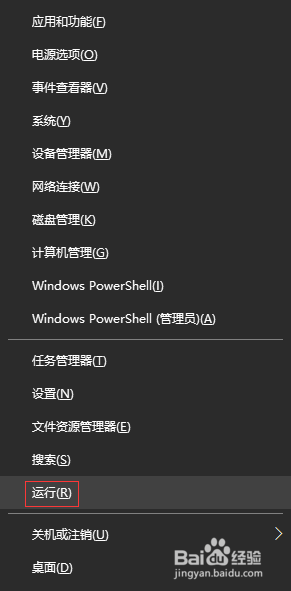
3.在打开的“运行”窗口中,输入“msconfig”命令,单击“确定”按钮。
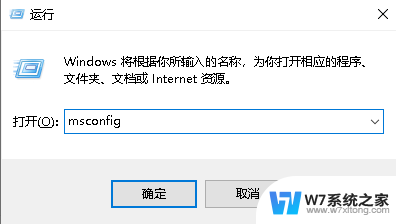
4.在“系统配置”窗口中单击“引导”选项卡。
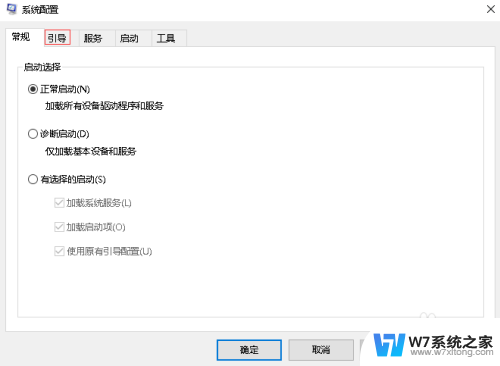
5.在“引导”选项卡下,我这里是作参考。一般下面有两个系统,选择多余的那个系统,会发现“删除”按钮是可以使用的,单击“删除”按钮。
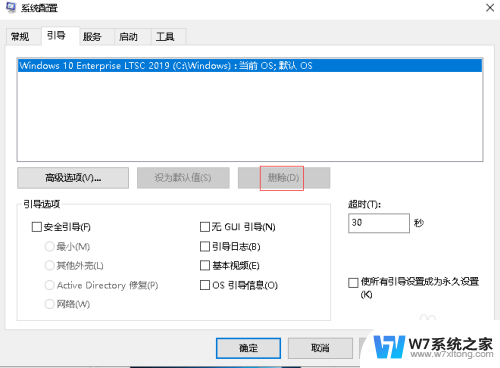
6.删除多余的系统后,单击下面的“确定”按钮即可。
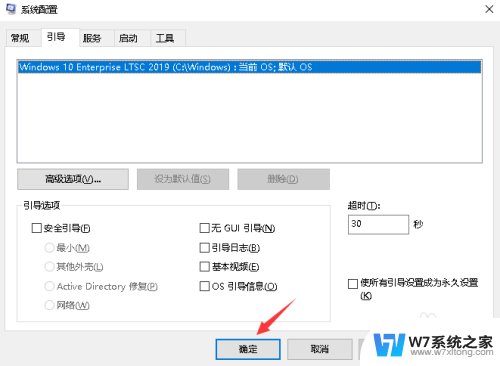
以上就是如何删除电脑上的一个系统的全部内容,不熟悉的用户可以按照以上方法进行操作,希望这些方法能够对大家有所帮助。